I WordPress sparar en cache en kopia av varje page på en website första gången den hämtas och serverar dessa filer till återkommande visitors. Detta kan förbättra WordPress hastighet och prestanda genom att påskynda hämtar tider.
De flesta web browsers använder också caching för att snabba upp din browsing. De lagrar de senaste viewade filerna i din dator. Det innebär att om du besöker en page igen kan webbläsaren displayed de filer som redan finns lagrade på din dator istället för att behöva downloada dem igen.
Webbläsare kan också cachelagra DNS-information för att snabba upp navigationen till ofta besökta websites.
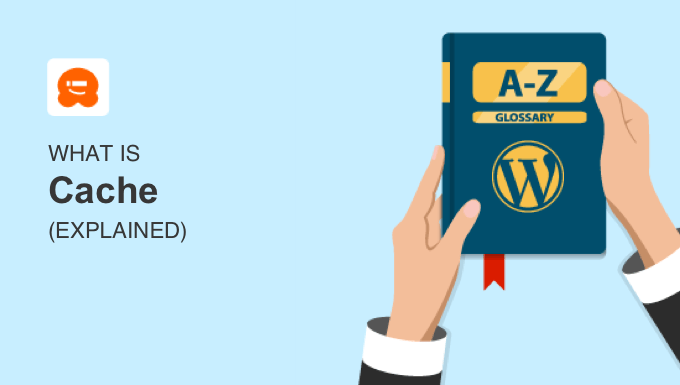
Du kan använda länkarna under för att lära dig mer om de olika typerna av cacher:
Vad är en WordPress Cache?
En WordPress cache lagrar en tillfällig kopia av innehållet på din website. Detta minskar belastningen på servrarna på ditt WordPress webbhotell och gör att din website runar snabbare.
Caching kan göra din WordPress website 2-5 gånger snabbare. Men hur fungerar det här?
Hur förbättrar caching prestandan i WordPress?
WordPress pages är dynamiska, vilket innebär att de måste byggas upp i farten varje gång någon besöker dem. Detta tar mycket resurser från servern och gör att hämtar långsammare.
Denna process omfattar många steg, till exempel att run PHP-skript, hämta content från en MySQL database, med mera. WordPress använder detta för att generera det HTML-content som besökarna ser.
Du kan läsa mer i vår guide om hur WordPress faktiskt fungerar bakom kulisserna.

Så, hur WordPress caching påskyndar din website? Istället för att dynamiskt generera HTML-content varje gång, sparas en kopia av page i cachen efter den första hämtar. Upprepade besökare kommer då att se den pre-built page, vilket är mycket snabbare än att generera den from scratch.
Så här addar du caching till din website i WordPress
Du kan ställa in caching på din website med hjälp av ett bra plugin för caching för WordPress, t.ex. WP Rocket.
Alternativt erbjuder många WordPress webbhotell som Bluehost och SiteGround built-in caching-lösningar
Så här clearar du din WordPress-cache
När du uppdaterar ditt content kan sidorna i din WordPress-cache bli inaktuella. Det innebär att dina besökare ej kommer att se den senaste versionen av ditt content.
Tillägg för caching hanterar detta genom att ge you control över när cachen löper ut, när den rensas upp och mycket mer.
Det kan dock finnas tillfällen då du manuellt vill cleara din WordPress-cache för att se till att dina besökare ser dina senaste updates.

Du hittar instruktioner för populära tillägg för caching och hosting providers i vår guide om hur du clearar din cache i WordPress.
Vad är en cache i webbläsaren?
En browser cache används av de flesta moderna web browsers för att snabba upp hämtar av sidor ytterligare. När du besöker en webbsida sparas det statiska innehållet, t.ex. images och stylesheets, på din dator.
Nästa gång you besöker page kommer dessa filer att snabbt kunna hämtas från din dator istället för att downloadas från web servern, vilket är långsammare.
Så här kontrollerar du webbläsarens cache med Expires Rubriker
Likes WordPress-cachen kan filerna i din webbläsares cache bli outdated. Det är därför din webbläsare uppdaterar innehållet då och då.
Som ägare av en website kan you control hur ofta data på din website ska uppdateras av webbläsaren. Det gör du genom att lägga till rubrikerna löper ut i din .htaccess-fil.
Expires headers är regler som ställer in ett utgångsdatum för varje typ av fil som lagras i webbläsarens cache, gillar detta:
1 2 3 4 5 6 7 8 9 10 11 12 13 14 15 16 17 | ## EXPIRES HEADER CACHING ##<IfModule mod_expires.c>ExpiresActive OnExpiresByType image/jpg "access 1 year"ExpiresByType image/jpeg "access 1 year"ExpiresByType image/gif "access 1 year"ExpiresByType image/png "access 1 year"ExpiresByType image/svg "access 1 year"ExpiresByType text/css "access 1 month"ExpiresByType application/pdf "access 1 month"ExpiresByType application/javascript "access 1 month"ExpiresByType application/x-javascript "access 1 month"ExpiresByType application/x-shockwave-flash "access 1 month"ExpiresByType image/x-icon "access 1 year"ExpiresDefault "access 3 days"</IfModule>## EXPIRES HEADER CACHING ## |
När filerna löper ut laddas de om från din server för att ge besökarna den senaste versionen av sidan.
Så här clearar du webbläsarens cacheminne
Användare kan också cleara webbläsarens cache för felsökning eller om de vill försäkra sig om att de ser den senaste versionen av en website.
Vi erbjuder Step-by-Step instruktioner i vår guide om hur du clearar webbläsarens cache i alla större webbläsare.

Vad är en DNS-cache?
DNS står för Domain Name Server, och det gillar en adressbok som innehåller IP-adressen som är kopplad till varje website på internet. Du kan lära dig mer om DNS i vår guide om hur domain names fungerar.
När du skriver in en webbplatsadress som gillar www.google.com, behöver din web browser webbplatsens IP-adress så att den kan dirigera dig till den webbsida du letar efter. För att hitta IP-adressen måste webbläsaren gå till en DNS server online.
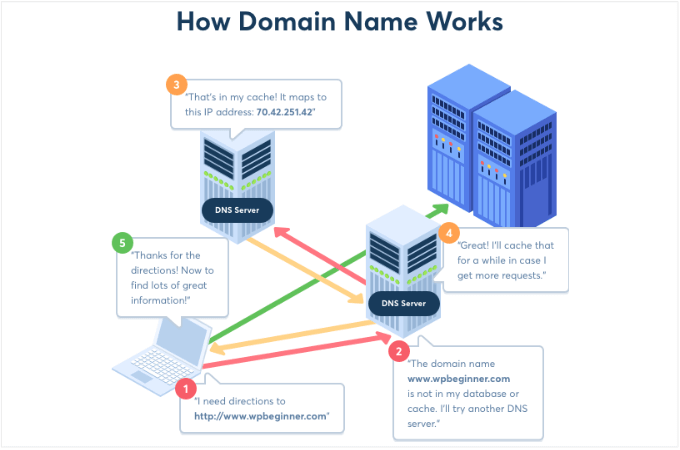
När webbläsaren känner till IP-adressen för ett domain name, saved den informationen i en lokal DNS-cache på din dator. Nästa gång kan den navigera direkt till den korrekta IP-adressen utan att behöva leta upp den i en online DNS server.
Så här clearar du DNS-cachen
Liksom andra typer av cache kan en DNS-cache bli outdated.
Detta händer när IP-adressen som är kopplad till en domän ändras, till exempel när du flyttar en WordPress site till ett nytt domain name eller flyttar WordPress till en ny server.
I sådana fall kommer din website att associeras med en ny IP-adress, men DNS-cachen kan fortfarande innehålla den gamla adressen.
När detta händer kan du följa våra instruktioner om hur du clearar din DNS-cache. Vi visar dig hur du gör detta på Windows, Mac och Chrome.
Vi hoppas att den här artikeln hjälpte dig att lära dig mer om cache i WordPress. Du kanske också vill se vår lista Ytterligare Läsa under för relaterade artiklar om användbara WordPress-tips, tricks och idéer.
If you liked this article, then please subscribe to our YouTube Channel for WordPress video tutorials. You can also find us on Twitter and Facebook.
Additional Reading
- Så här installerar och konfigurerar du WP Rocket på rätt sätt i WordPress
- Hur man clearar din webbläsarcache i alla större webbläsare (snabbt sätt)
- Så här clearar du din caching i WordPress (steg för steg)
- Hur man installerar och konfigurerar WP Super Cache för nybörjare (enkelt sätt)
- Hur man fixar WordPress webbplats som inte updating direkt
- Hur man addar Expires Rubriker i WordPress (2 metoder)
- Den ultimata guiden för att öka hastigheten och prestandan i WordPress
- Så här clearar du din DNS-cache (Mac, Windows, Chrome)
- Hur man installerar och konfigurerar W3 Total Cache för Beginner
- 5 bästa cachningspluginsen för WordPress för att snabba upp din webbplats (2025)




